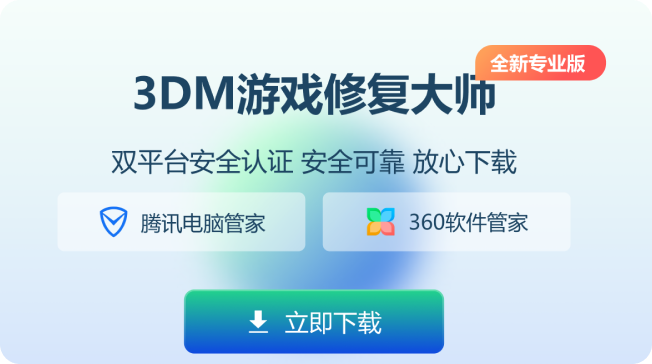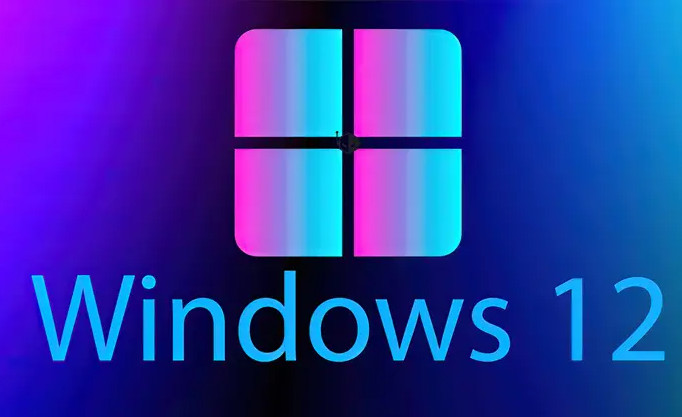电脑截图快捷方式介绍
更新时间:2025-06-06|作者:驱动狗
广大网友们在日常的电脑使用过程中经常会遇到需要截图的情况,那么广大网友们会选择那种快捷键方式来截图呢?这边驱动狗就为您介绍五种实用的电脑截图快捷方式,这五种方式各自具备独特的适用场景与显著优势,能充分满足您多样化的截图需求,现在就为您一一道来。
在面对众多截图方法时,您可依据自身的实际需求灵活抉择。无论是操作简便的 PrtSc 键、浏览器内置的便捷工具、聊天工具所附带的截图插件、办公软件中的截图功能,还是功能丰富强大的专业截图软件,它们均能够助力您高效地捕捉屏幕上的各类信息。每种截图方法都具备其独特的便捷之处与特色功能,确保您在不同的使用场景下都能够游刃有余地完成截图任务,提升工作与学习效率。
截图方式一:PrtSc 键:实现全屏截图的基础操作
一键达成全屏截图:只需轻松找到位于键盘右上角的 PrtSc 键。
自动复制到剪贴板:当按下此键时,整个屏幕的内容便会即刻被复制。
便捷粘贴与保存:随后打开画图软件、记事本或者聊天窗口,通过按下 Ctrl + V 组合键粘贴截图内容,进而完成保存操作。
截图方式二:极速浏览器:其内置的截图工具别具一格
快速激活截图功能:在打开极速浏览器后,按下 Ctrl + Shift + A 快捷键即可。
精准选择与灵活编辑:您能够自由选择需要截图的页面区域,并且还可运用长截图功能,以满足更多特殊截图需求。
丰富的高级功能:可根据实际需求使用标注功能,对截图进行详细标注;还能借助以图搜图功能查找相似图片,以及利用 OCR 文字识别功能提取截图中的文字信息等。
完成截图保存:在完成所有编辑操作后,将截图妥善保存。
截图方式三:聊天工具截图:以 QQ 为例说明
确保后台运行:首先要保证 QQ 在电脑后台持续运行。
迅速启动截图:按下 Ctrl + Alt + A 快捷键,便能快速激活 QQ 的截图功能。
精准捕捉与轻松保存:接着选择想要截图的区域并进行捕捉,之后既可以将截图保存至本地,也能够便捷地分享给他人。
截图方式四:办公软件截图:适用于 Office 2010 及更高版本
开启 Office 应用:先启动 OneNote 或者其他 Office 应用程序。
激活截图工具:按下 Windows + Shift + S 快捷键,从而激活办公软件中的截图工具。
多样截图模式选择:在此可以根据具体情况选择矩形截图、任意形状截图或者直接进行全屏截图操作。
灵活保存或复制:截图完成后会在 OneNote 中自动打开,您可从该应用中选择将截图保存至本地,或者复制到其他所需的地方。
截图方式五:专业截图软件:功能更为强大全面
下载并安装:首先在网上下载并安装专业的截图软件。
多元截图操作:依据软件所提供的详细指南进行截图操作,这类软件可能具备如滚动截图功能,能够截取较长页面;还可能拥有屏幕录制功能等丰富多样的功能。
完成截图保存:最后将截图保存至指定的存储位置。